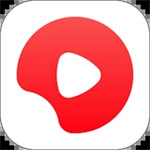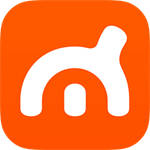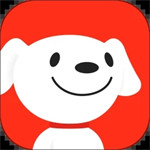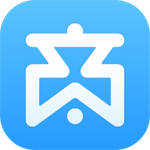随着数字政府服务的推进,苏州通过“苏州服务办公室”应用程序为家长提供了方便的入学手续。本文将详细介绍如何通过“苏州服务办公室”应用程序办理入学手续,以帮助家长轻松完成这个过程。在正式办理入学手续之前,家长应确保下载并安装“苏州服务办公室”或“苏州周到”APP,并完成实名认证。

苏服办如何办理入学手续?
1、进入“义务教育入学”注册平台,点击上面排列的功能按钮查看注册条件、咨询电话等信息,如图1所示。
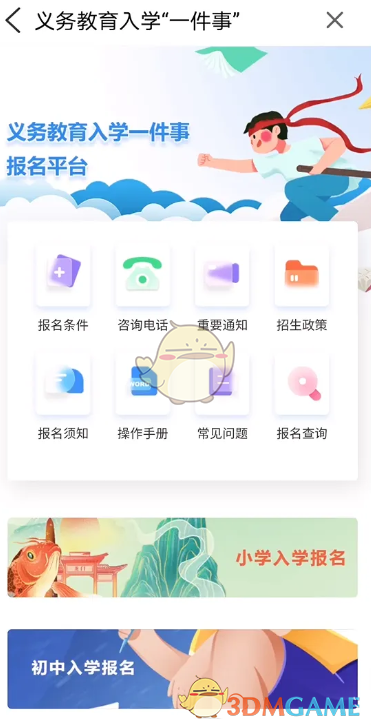
2、确定在线注册,点击下面的“小学注册”或“初中注册”进行在线注册(本文件显示小学注册,初中注册过程类似)。
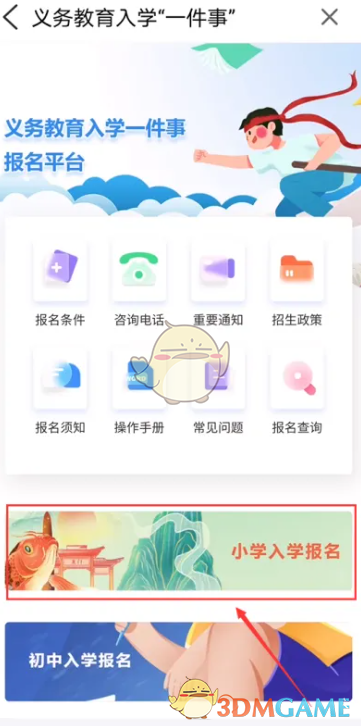
3、阅读注册说明,点击底部的“我已经知道”进入下一步(请注意,此时有5秒的倒计时,您需要检查“我已经阅读了相关说明”)。
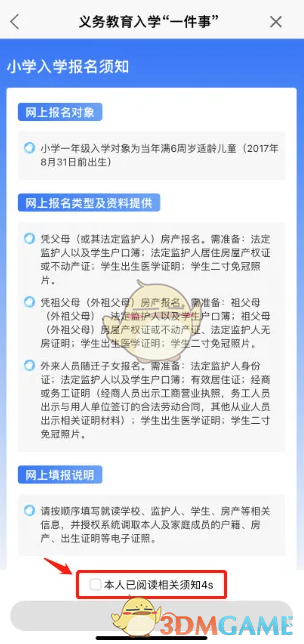
4、确认后,点击下一步,选择注册学校的划分,点击下一步,选择注册类型,点击下一步,进入注册流程(以“父母(或其法定监护人)财产注册”为例,另外两种类型相似)。
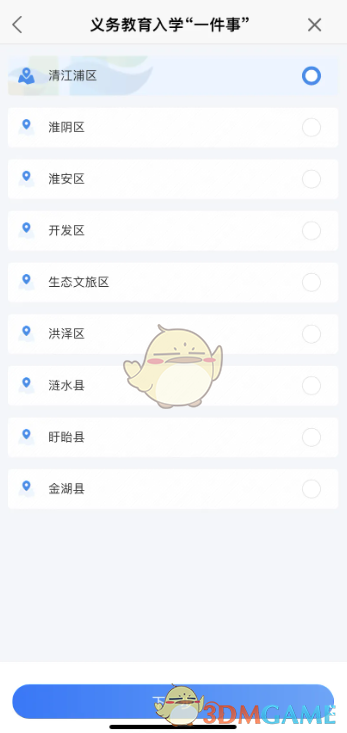
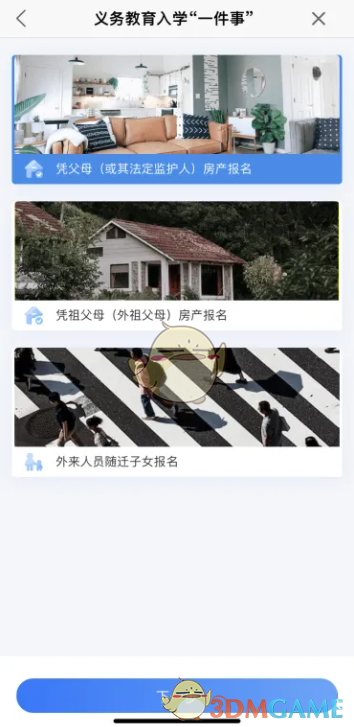
5、根据系统设置流程,首先选择学校,然后依次填写监护人信息、学生信息、房地产信息、材料信息,然后在线提交。
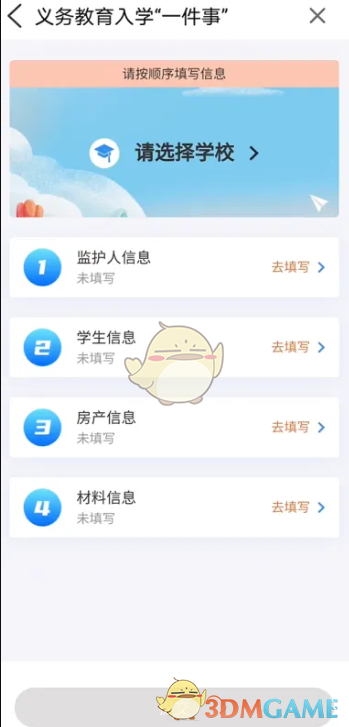
6、选择学校。学校分为公立和私立两种,支持学校名称模糊搜索,选择注册学校,点击右上角的“确认”。
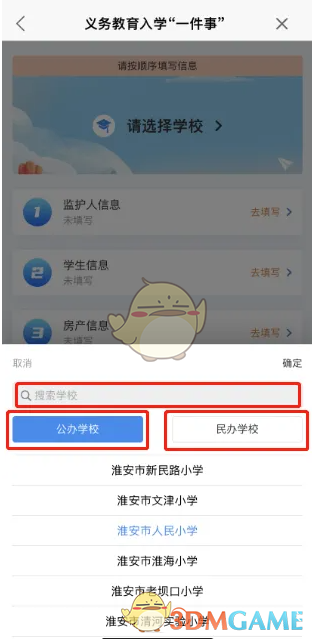
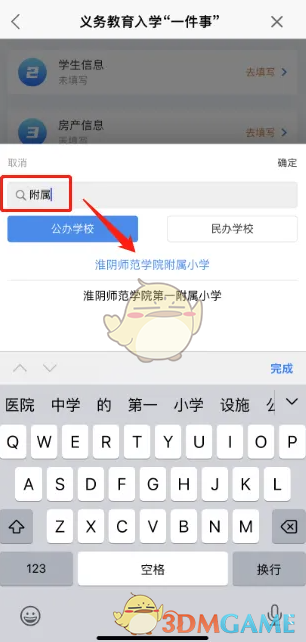
7、监护人信息录入。点击图6中监护人信息后的“填写”,进入监护人信息填写页面,输入并确认户籍地址(如果您不知道如何填写,可以点击右上角的“查看示例”确定填写内容)、户主姓名、户主身份证号码、户主与学生关系、监护人信息(1)、监护人信息(2)姓名、身份证号码、工作单位、手机号码等信息,点击提交完成监护人信息输入。
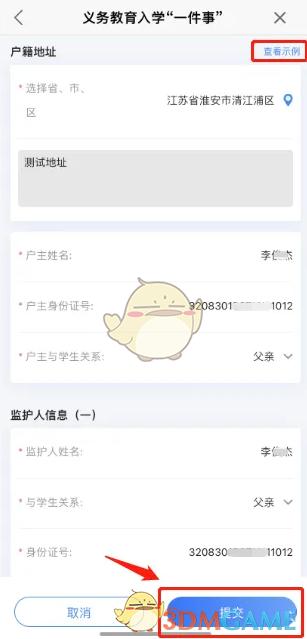
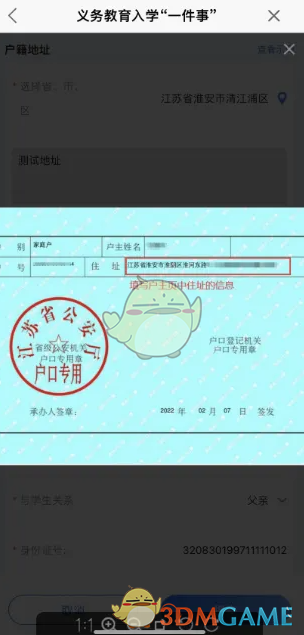
8、输入学生信息。点击图6中学生信息后的“填写”,进入学生信息填写页面,输入并确认学生姓名、身份证号码、出生日期((根据身份证号码自动填写)、性别(根据身份证号码自动填充)、籍贯(可点击蓝色图标查看示例)、何幼儿园毕业,是否有出生证明(默认且必须选择“有”,才能进行网上申报,无出生医学证明前线下报名),拍摄或上传学生自己的两寸免冠照片(照片为蓝底或白底免冠照片,尺寸限制在3M,图片应清晰),点击提交完成学生信息输入。
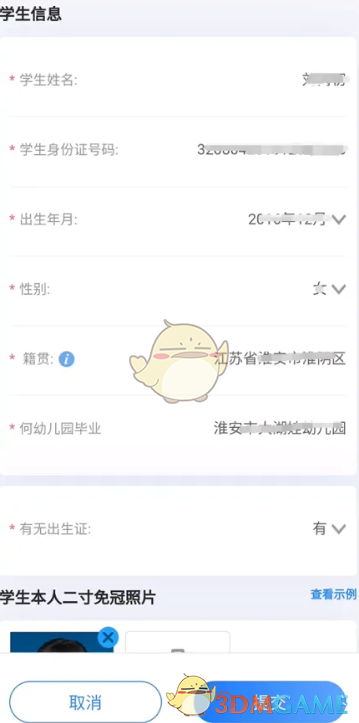
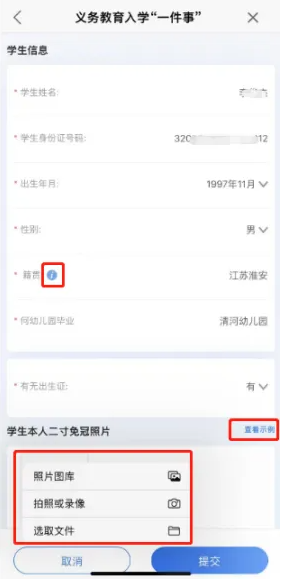
9、输入房地产信息。点击图6中房地产信息后的“填写”,进入房地产信息填写页面,输入确认权利人、与学生的关系、房地产证号(点击蓝色图标查看示例)。对于当地乡镇户籍家庭,房地产证号填写建设许可证、土地证或宅基地证号)、房地产地址(可点击蓝色图标查看示例),系统可点击“授权房地产信息”按钮自动获取房地产信息,无需手动填写(如果是多个房地产,需要选择相应学区的房地产),完成底部签名(如果需要重新签名,需要点击“重写”按钮),点击提交完成房地产信息输入。
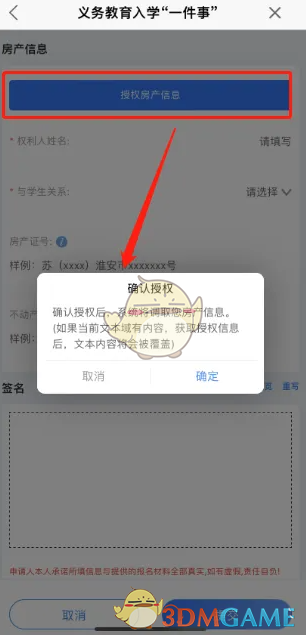
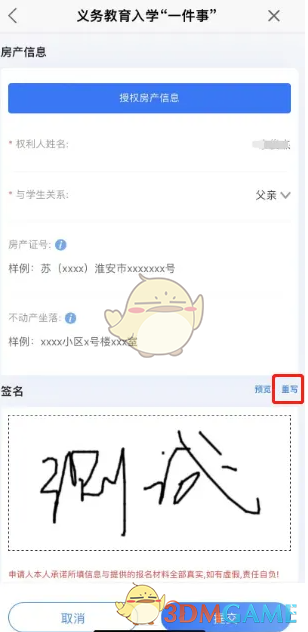
10、上传材料信息。点击图6中材料信息后的“填写”,进入材料信息上传页面,注册表由系统自动生成。户口簿、房产证、出生医学证明等材料可通过电子许可证数据库自动获取。如果不能自动获取,可以点击“电子许可证检索”按钮获取。如果不能检索到电子材料,可以手动拍照上传材料。上传的材料要求照片能够清晰地显示材料上的相关信息,点击提交,完成材料信息的上传。
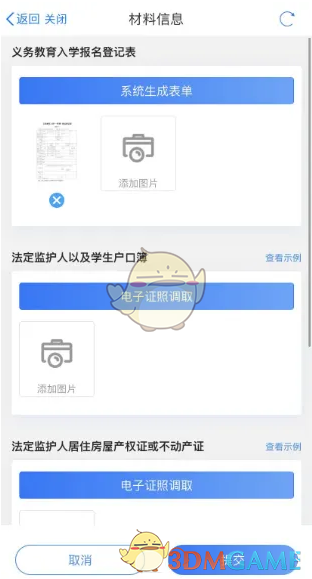
11、注册提交。提交所有信息后,点击图6底部的“提交”按钮完成注册。提交前,您可以点击上述任何信息查看填写情况。如果您需要修改,请点击页面底部的“编辑”按钮进行修改,然后再次点击“提交”。
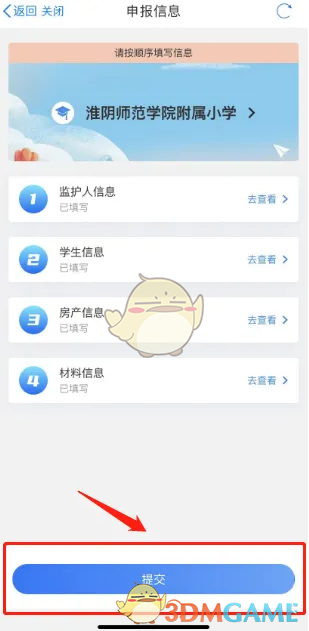
12、注册成功后,系统将生成注册流量号码,必须记住注册流量号码,以便在线下报告(面试)后使用,或通过“主页-注册查询”入口查看申报情况。系统将根据当前学生的注册情况提示是否继续注册,点击“是”继续注册另一所学校,点击“取消”关闭提示。
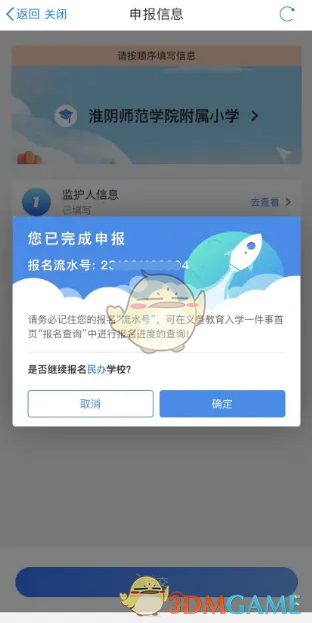
13、进度查询。点击图1中的“注册查询”按钮,在“申报”页面上查询孩子填写的学校审核状态,分为待审核、退货、审核和审核;退货、审核和审核将以短信的形式发送到申请人联系手机号码。对于退货和审核不合格,点击查看退货或审核不合格的原因,根据退货的原因,点击底部的“修改申报”,修改信息并重新注册。
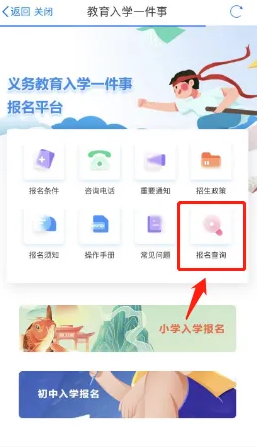
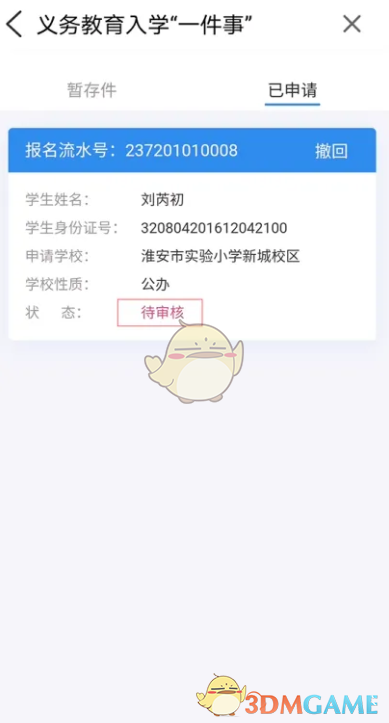
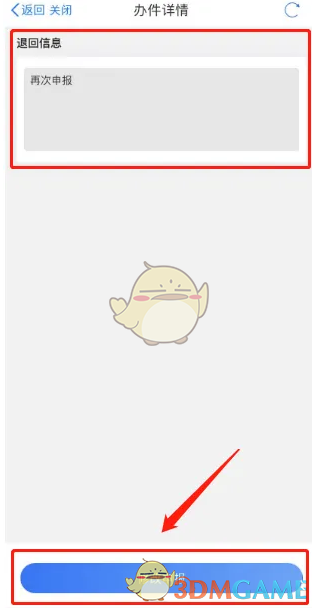
14、待审核的撤回操作。对于待审核状态的文件,可以点击查阅表格填写内容。如果发现填写信息有误或其他需要修改,可以点击页面底部的“撤回”按钮撤回处提交申请(仅限于报名截止日期前的撤回和再次提交。如果撤回后注册学校发生变化,相应的注册号也会调整!)
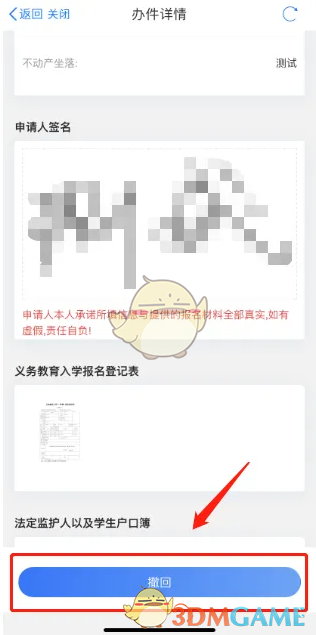
15、申报临时存件。在临时存件栏中,可以点击继续申报,也可以根据需要点击右上角的“删除”按钮删除草稿。
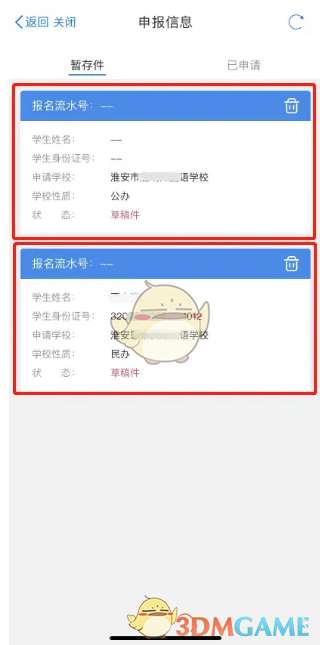
以上就是小编带来的苏服办如何办理入学手续?苏服办理入学手续教程,更多相关信息教程,请关注。